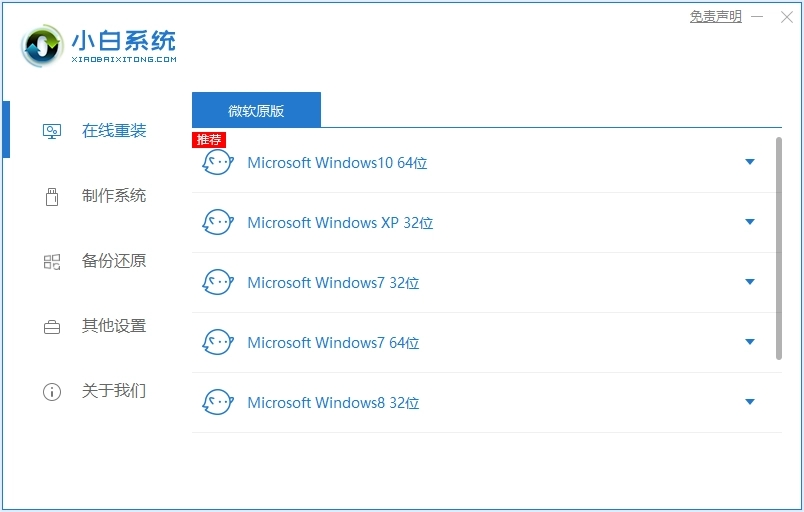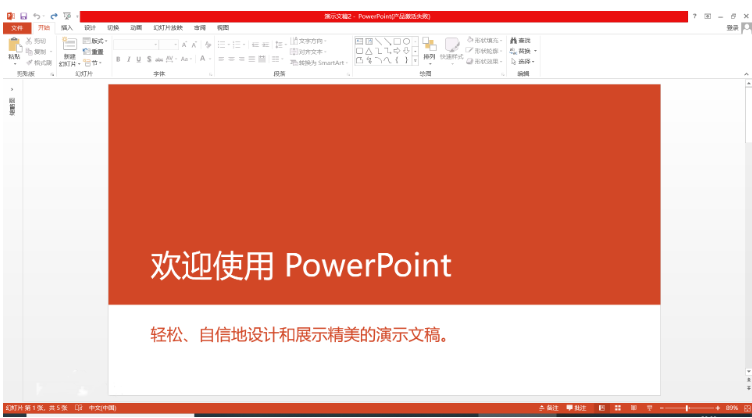深度系统下载怎么安装电脑教程
最近有很多小伙伴们都在问深度系统下载以后怎么安装呀!具体的操作有没有相关的教程呀!今天小编就给大家推荐一下,有需要的可以跟着操作一番。
工具/原料:
系统版本:深度系统
品牌型号:惠普星13
方法/步骤:
方法一:深度系统下载怎么安装电脑教程
1、我们将下载好的深度系统iso镜像保存到本地当中,注意不要放在C盘和电脑桌面,否则无法进行打开,进入到本地后我们用解压工具将其解压进行解压操作。
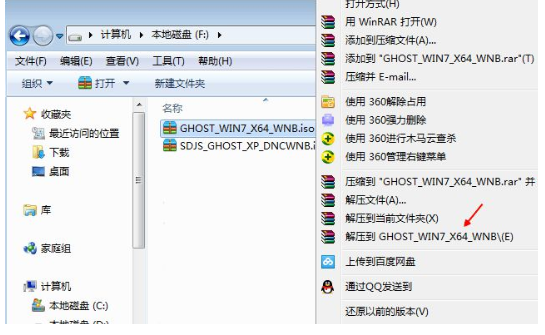
WEEX交易所已上线平台币 WEEX Token (WXT)。WXT 作为 WEEX 交易所生态系统的基石,主要用于激励 WEEX 交易平台社区的合作伙伴、贡献者、先驱和活跃成员。
新用户注册 WEEX 账户、参与交易挖矿及平台其他活动,均可免费获得 WXT 空投奖励。
2、将深度系统的镜像文件和安装系统工具放到同一目录,比如E盘。
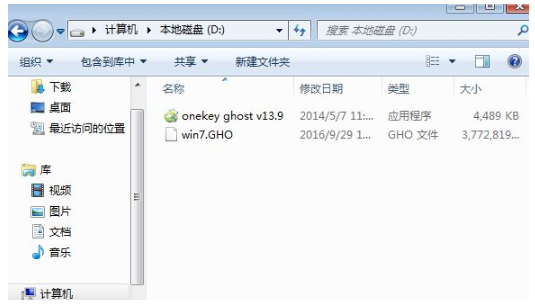
3、双击打开解压完成的安装工具,然后会弹出窗口需要我们选择还原的分区,接着在映像路径当中选择我们的系统镜像文件,并挑选安装系统的位置,一般都是c盘,点击确定按钮。

4、这时软件会提示你确认有没有重要数据进行备份,我们点击是,马上进入到重启计算机的操作,以便后面的系统安装。
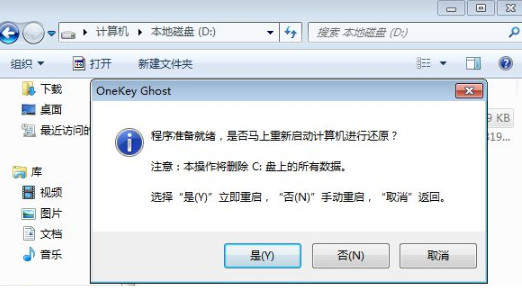
5、电脑重启进入到启动菜单的选项时,可以看见在该菜单当中多出GHO安装的选项,我们选择它进入系统进行安装的操作。
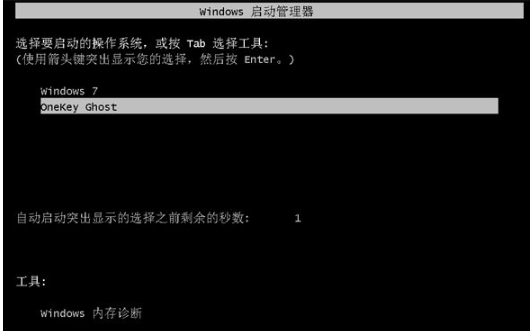
6、在这个界面中开始安装深度系统的环节,等待进度条完成即可。
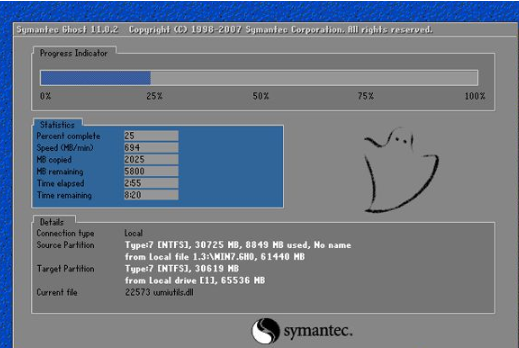
7、在此过程中会进行两次计算机重启,当重启进入全新的操作系统桌面时,就说明深度系统安装完成了。
注意事项:自己安装解压的时候千万不要去安装在C盘或者是桌面哦!
总结:以上就是具体的深度系统下载安装的一个操作步骤,大家操作的时候自己仔细认真一些,希望可以帮助到大家哦!
本站资源均来源于网络或网友投稿,部分资源未经测试,难免存在BUG,所有资源只限于学习研究,不得商用。如使用本站下载的资源造成任何损失或发生侵权行为,均与本站无关。如不接受本声明请勿下载!本站资源如有侵权,请联系QQ:497149677核实后立即删除!
最客资源网 » 深度系统下载怎么安装电脑教程
最客资源网 » 深度系统下载怎么安装电脑教程